Kako popraviti pogrešku u transakcijama na View PayPalu – TechCult
Miscelanea / / April 18, 2023
Ponekad možete naići na pogrešku dok pokušavate pregledati svoju povijest transakcija na PayPalu. Ovo može biti frustrirajuće, ali ne brinite! U ovom ćemo vas vodiču naučiti kako ispraviti pogrešku pri transakcijama na PayPalu.
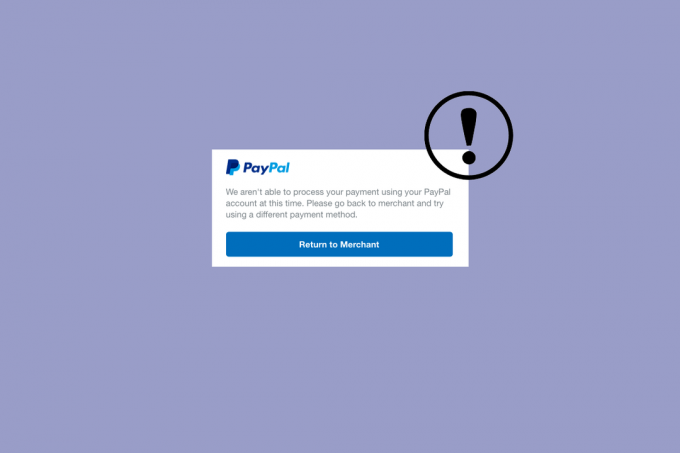
Sadržaj
Kako popraviti pogrešku u transakcijama na View PayPalu
Ako naiđete na pogrešku dok pokušavate pregledati svoje PayPal transakcije, nastavite čitati ovaj članak kako biste riješili problem i začas počeli pristupati svojim transakcijama.
Brzi odgovor
Pokušajte kontaktirati PayPal korisničku podršku za pomoć. Također, možete pokušati onemogućiti sva proširenja koja ste instalirali i ponovno pokušati pregledati svoje PayPal transakcije.
Zašto moj PayPal ne radi s eBayem?
Ako vaš PayPal račun ne radi s eBayem, to može biti zbog više razloga. Analiza razloga ključan je korak u rješavanju problema kako ispraviti pogrešku u transakcijama na PayPalu.
- Vaš PayPal račun nije povezan s vašim eBay računom.
- Nemate dovoljno sredstava na svom PayPal računu za dovršetak kupovine.
- PayPal možda ima tehničkih poteškoća ili prekida rada.
- Vaš PayPal račun može biti ograničen ili ograničen.
- Vaš PayPal račun je možda suspendiran ili zatvoren.
- Vaša je kreditna kartica možda istekla ili je otkazana.
- Možda ste premašili ograničenja transakcija za svoj PayPal račun.
- Možda ste prekoračili ograničenje plaćanja za svoj eBay račun.
- Svi sukobi u VPN-u, zastarjelom pregledniku ili proxy poslužiteljima.
Prvi korak je osigurati da koristite ispravno korisničko ime i lozinka prilikom prijave. Ako ste nedavno promijenili lozinku, svakako koristite novu lozinku prilikom prijave. Osim toga, provjerite koristite li ispravan web preglednik kada pristupate svom Paypal računu.
Metoda 1: Osnovni koraci za rješavanje problema
Prije nego što slijedite napredne metode za rješavanje problema, možete ga pokušati riješiti kako popraviti pogrešku transakcija prikaza PayPal unutar jednostavnih osnovnih koraka za rješavanje problema.
1A. Zatvorite pozadinske programe
Zatvaranje pozadinskih aplikacija može pomoći u ispravljanju pogreške View PayPal Transactions Error oslobađanjem memorije i omogućavanjem PayPal aplikaciji da radi učinkovitije. To može pomoći u sprječavanju rušenja ili zamrzavanja aplikacije, što može uzrokovati pojavu pogreške. Osim toga, neke aplikacije mogu raditi u pozadini i koristiti resurse, što može ometati rad aplikacije PayPal.
Da biste to učinili, slijedite naš vodič na Kako završiti zadatak u sustavu Windows 10.

1B. Rješavanje problema s internetskom vezom
Rješavanje problema s internetskom vezom na računalu osigurava da je veza stabilna i pouzdana. To će pomoći da se podaci šalju i primaju glatko. Osim toga, može pomoći u prepoznavanju mogućih problema s vezom koji bi mogli uzrokovati pogrešku. Ako se otkriju bilo kakvi problemi, oni se mogu ispraviti kako bi se osiguralo da je pogreška View PayPal transakcija riješena. Slijedite naš vodič dalje Kako riješiti probleme s mrežnim povezivanjem u sustavu Windows 10 i izvršite navedene korake ako se suočite s bilo kakvim problemom na računalu.

1C. Pričekajte vrijeme rada PayPal poslužitelja
Kada provjerite status PayPal poslužitelja, on će vas upozoriti na sve tehničke probleme s kojima se PayPal trenutno susreće. To može pomoći u prepoznavanju temeljnog uzroka pogreške i omogućiti vam da brzo riješite problem. Neki uobičajeni uzroci pogreške View PayPal Transactions su zbog prekida rada poslužitelja, problema s mrežom, ili drugi tehnički problemi koji se mogu brzo identificirati i riješiti ako je status poslužitelja provjereno. Stoga možete provjeriti službenu web stranicu PayPal statusna stranica ili provjerite web-mjesta trećih strana za provjeru radnog vremena kao što je DownDetector koji pomažu u pružanju pojedinosti o tome postoji li problem s poslužiteljima PayPala ili ne.
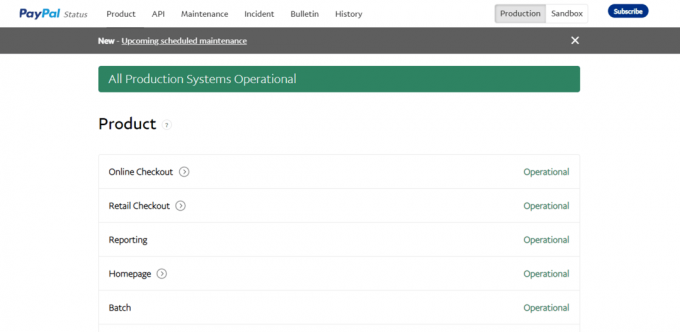
1D. Očisti predmemoriju preglednika i kolačiće
Brisanje predmemorije preglednika i kolačića može pomoći u ispravljanju pogrešaka u PayPal transakcijama jer predmemorija preglednika može sadržavati zastarjele informacije koje mogu uzrokovati probleme s PayPal transakcijom. Ako se predmemorija preglednika i kolačići izbrišu, zastarjele informacije se uklanjaju i učitavaju se najažurnije informacije. To može pomoći u ispravljanju pogrešaka u PayPal transakcijama kao što su pogreške pri plaćanju, pogreške pri prijavi i druge pogreške povezane s transakcijama. Pročitajte naš vodič Kako očistiti predmemoriju i kolačiće u pregledniku Google Chrome za uklanjanje predmemorije preglednika i kolačića. Ako koristite neke druge preglednike, slijedite upute na odgovarajući način.
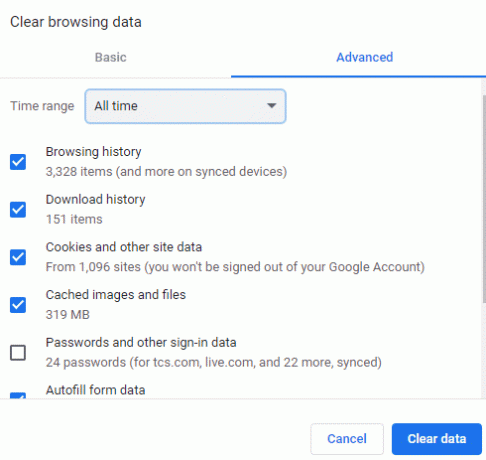
Također pročitajte: Kako izbrisati PayPal poslovni račun
1E. Onemogući proširenja preglednika
Onemogućavanje proširenja preglednika može pomoći u ispravljanju pogrešaka u PayPal transakcijama uklanjanjem sukoba između proširenja i PayPalove web stranice. Proširenja često mogu ometati funkcioniranje web stranice, a kada se to dogodi, može dovesti do pogrešaka prilikom pokušaja plaćanja. Onemogućavanjem proširenja, PayPal može raditi bez smetnji proširenja, omogućujući ispravnu obradu transakcije.
1. Pokrenite Google Chrome preglednik i kliknite na ikona s tri točke iz gornjeg desnog kuta.

2. Ovdje odaberite Više alata.
3. Sada kliknite na Ekstenzije kako je prikazano dolje.

4. Na kraju, isključite Proširenje (npr. Grammarly za Chrome) i drugi. Zatim ponovno pokrenite Krom i provjeri da li se ubrzao.
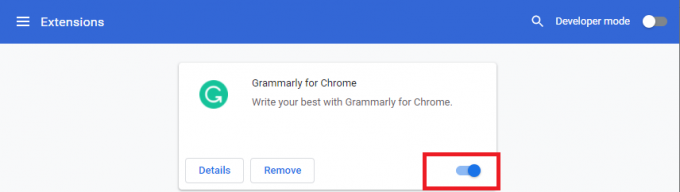
1F. Ažurirajte preglednik
Ažuriranje vašeg preglednika može pomoći u ispravljanju pogreške u PayPal transakciji jer neki stariji preglednici možda neće moći ispravno prikazati PayPal stranicu, što uzrokuje pojavu pogreške. Novija verzija preglednika može podržavati potrebne značajke za ispravan prikaz stranice, čime bi se pogreška riješila. Osim toga, ažuriranje preglednika može vam pomoći u zaštiti od sigurnosnih prijetnji jer starije verzije mogu imati poznate ranjivosti koje bi se mogle iskoristiti. Evo nekoliko uputa za ažuriranje preglednika na računalu.
Bilješka: Ovdje je Google Chrome uzet kao primjer, slijedite korake u skladu s vašim preglednikom.
1. Pokrenite Google Chrome preglednik.
2. Klikni na ikona s tri točke proširiti Postavke Jelovnik.
3. Zatim odaberite Pomoć >O pregledniku Google Chrome kao što je prikazano u nastavku.

4. Dopusti Google Chrome za traženje ažuriranja. Prikazat će se zaslon Provjera ažuriranja poruka, kao što je prikazano.

5A. Ako su ažuriranja dostupna, kliknite na Ažurirajte Google Chrome dugme.
5B. Ako je Chrome već ažuriran, Google Chrome je ažuran poruka će se prikazati.
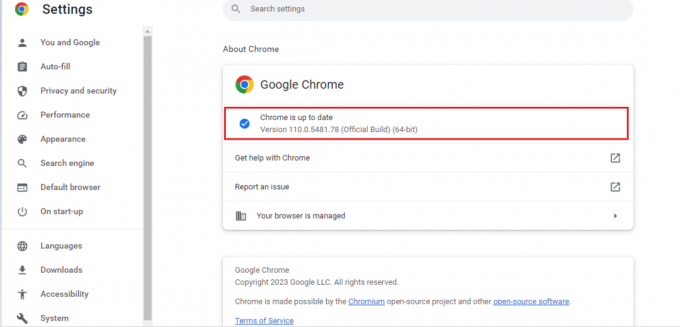
Metoda 2: Povežite bankovni račun
Povezivanje bankovnog računa s vašim PayPal računom pomaže riješiti zašto moj PayPal ne radi s pogreškom eBaya jer osigurava PayPalu sredstva potrebna za dovršenje transakcije. Također omogućuje PayPalu da potvrdi vaš identitet i bolje zaštiti vaš račun od prijevare. Osim toga, povezivanjem bankovnog računa možete jednostavno prenijeti novac sa svog PayPal računa na svoj bankovni račun ako je potrebno.
1. Otvori svoju PayPal račun na webu i idite na svoju Novčanik.
2. Kliknite na Povežite bankovni račun opcija.

3. Sada odaberite svoju Bankovni račun.
4. Nakon toga odaberite vrstu bankovnog računa i unesite potrebne podatke te kliknite na Slažem se i poveži.
Sada kada je vaš bankovni račun potvrđen u PayPalu, možete obraditi svoju uplatu i provjeriti je li ispravljena pogreška u transakcijama na PayPalu.
Također pročitajte:Kako izbrisati PayPal povijest
Metoda 3: Koristite PayPal saldo
Korištenje PayPal salda pomaže u ispravljanju grešaka u PayPal transakcijama jer osigurava da je korisnikov račun pravilno financiran i da su sredstva dostupna za sve transakcije. Ako korisnik nema dovoljno sredstava na računu, to može uzrokovati grešku. Korištenjem PayPal salda, korisnik može osigurati da je račun ispravno financiran i da se transakcije koje pokušavaju vidjeti mogu dovršiti bez ikakvih problema.
Bilješka: Dolje navedeni koraci mogu se slijediti u slučaju da još niste povezali svoju karticu ili bankovni račun.
1. Prijavite se na svoj PayPal račun i odaberite Upravljati na vrhu stranice.

2. Izaberi Povežite karticu ili banku iz izbornika.
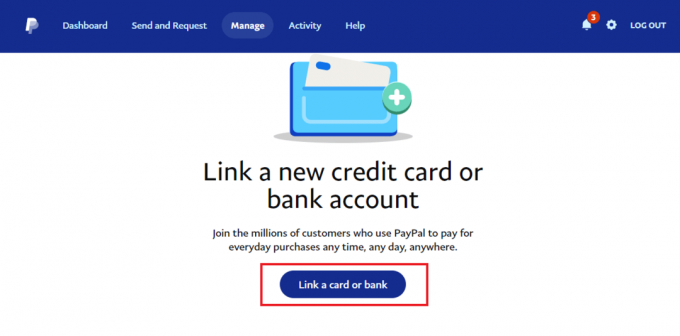
3. Odaberite željenu opciju između Povežite debitnu ili kreditnu karticu i Povežite bankovni račun.
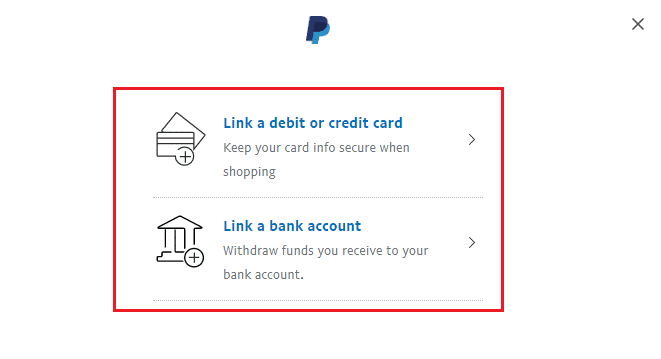
4. Nakon unosa podataka kliknite Kartica veze.
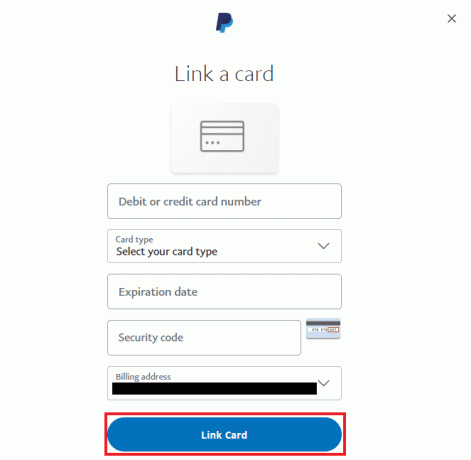
5. Sada otvoreno Novčanik na stranici vašeg PayPal računa.
6. Za slanje novca sa svog bankovnog računa na PayPal kliknite Dodaj novac
Sada kada ste dodali novac na svoj PayPal saldo, možete izvršiti daljnje transakcije koristeći isti bez potrebe za korištenjem kartice ili bankovnog računa.
Metoda 4: Potvrdite kreditnu ili debitnu karticu
Provjera kreditne ili debitne kartice pomaže u ispravljanju pogreške View PayPal Transactions Error osiguravajući da su sve potrebne informacije točne i ažurne. To uključuje ime vlasnika kartice, adresu, datum isteka i sigurnosni kod. To pomaže da se osigura točna obrada plaćanja i prijenos sredstava na ispravan račun. Osim toga, također pomaže u zaštiti od lažnih naplata i neovlaštenog korištenja kartice.
1. Posjetiti PayPalslužbena stranica u vašem pregledniku.

2. Prijaviti se na PayPal unosom vašeg vjerodajnice.
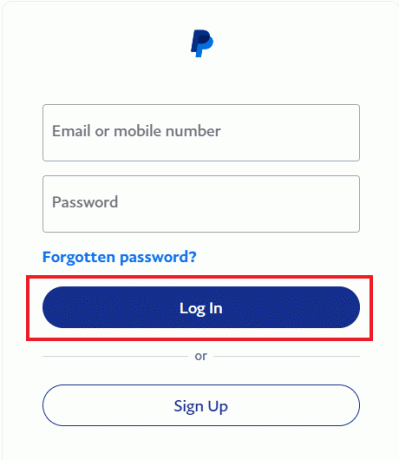
3. Sada kliknite na Postavke Ikona zupčanika.

4. Otvori Plaćanja jezičak i potvrditi svoju spremljenu karticu(e) u njemu.

Nakon što je vaša kreditna ili debitna kartica potvrđena, ponovno obradite plaćanje kako biste provjerili jesu li riješeni problemi zašto moj PayPal ne radi s eBayem.
Također pročitajte: Kako provjeriti prijavu na PayPal
Metoda 5: Koristite drugi preglednik
Korištenje različitih preglednika može pomoći u ispravljanju pogreške prikaza PayPal transakcija jer različiti preglednici mogu imati različite postavke ili značajke koje mogu utjecati na način na koji se web stranica prikazuje. Na primjer, ako web mjesto nije kompatibilno s trenutnim preglednikom, prebacivanje na drugi preglednik može pomoći u rješavanju problema. Osim toga, neki preglednici omogućuju korisnicima da prilagode svoje postavke kako bi bolje podržavali određene web stranice, tako da vam prebacivanje na drugi preglednik može omogućiti prilagođavanje web stranice kako bi bila kompatibilna s PayPal. Slijedi popis popularnih web preglednika osim Google Chromea.
- Mozilla Firefox
- Microsoft Edge
- Opera
- Safari
- Hrabar
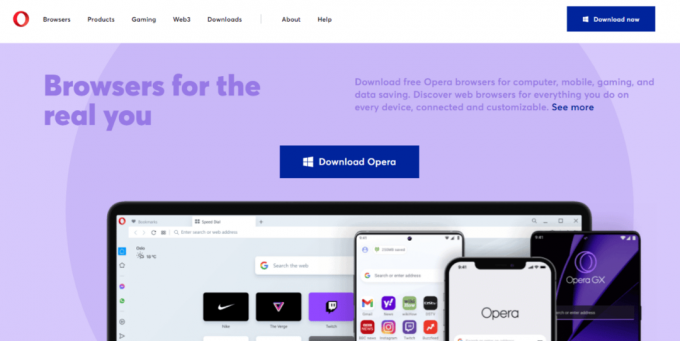
Metoda 6: Onemogućite VPN i proxy poslužitelj
Onemogućavanje VPN-a ili proxyja može pomoći u rješavanju problema zašto moj PayPal ne radi s eBayem jer VPN ili proxy ponekad mogu uzrokovati probleme s web mjestom PayPal. VPN ili proxy mogu maskirati vašu IP adresu i promijeniti način na koji web mjesto prepoznaje vaš uređaj, što često može ometati normalno funkcioniranje web mjesta. Onemogućavanjem VPN-a ili proxyja možete osigurati da PayPal može pravilno prepoznati vaš uređaj, dopuštajući mu pristup točnim informacijama i ispravan prikaz vaših transakcija. Možete pročitati naš vodič na Kako onemogućiti VPN i proxy na Windows 10 i zatražite pomoć od njega da ga onemogućite na računalu kako biste riješili pogrešku u PayPal transakcijama.
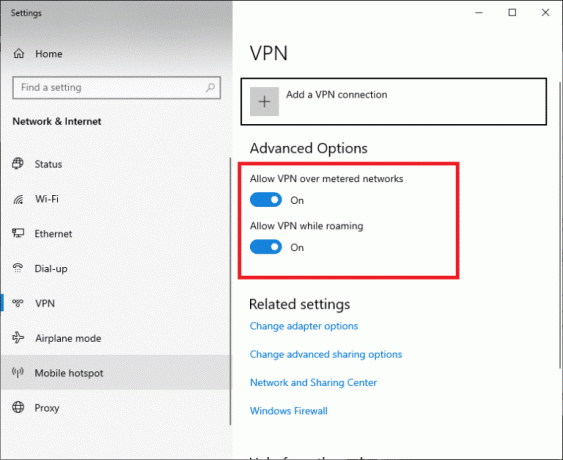
Također pročitajte: Kako ukloniti karticu iz PayPala
Metoda 7: Isprobajte drugi uređaj
Zbog složenosti PayPal sustava, uzroci pogreške mogu biti različiti. To može biti zbog tehničkog problema, oštećene predmemorije preglednika, dodatka ili proširenja treće strane ili čak neispravnog uređaja. Isprobavajući različite uređaje, možda ćete moći pronaći izvor problema i riješiti ga. Osim toga, određeni uređaji mogu biti kompatibilniji sa sustavom PayPal, tako da promjena uređaja može pomoći u ublažavanju ili uklanjanju pogreške.
Metoda 8: Kontaktirajte PayPal podršku
Ipak, ako naiđete na problem dok pokušavate pregledati svoje PayPal transakcije, najbolje je kontaktirati PayPal podrška. Oni će moći pružiti pomoć u otklanjanju problema i rješavanju grešaka u problemu PayPal transakcije. Možda će vas moći provesti kroz korake za rješavanje problema, ponuditi rješenje ili eskalirati problem ako je potrebno. Možete razgovarati s PayPal profesionalcima ili čak razgovarati s njima telefonom kako biste riješili pogrešku.
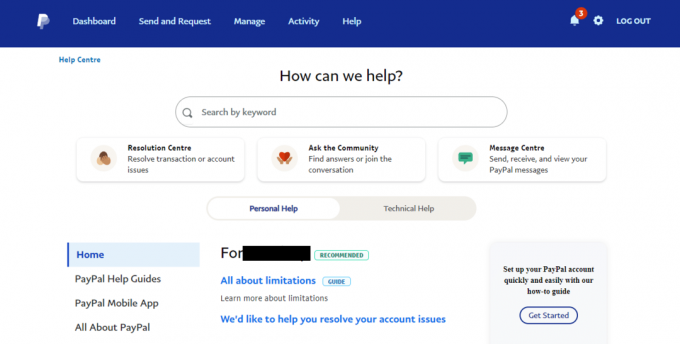
Preporučeno:
- Kako isključiti komentare na Facebook postu
- 11 načina za popravak koda pogreške Microsoft Store 0x80070520
- Koliko morate imati godina da biste imali PayPal račun?
- Kako koristiti PayPal za primanje novca
Nadamo se da je ovaj vodič bio koristan i da ste naučili kako ispraviti pogrešku pri transakcijama na PayPalu na vašem računalu. Recite nam što dalje želimo istražiti. Za sve prijedloge ili upite, spomenite ih u odjeljku komentara.
Elon je tehnički pisac na TechCultu. Već oko 6 godina piše vodiče s uputama i obradio je mnoge teme. Voli pokrivati teme vezane uz Windows, Android te najnovije trikove i savjete.



